电脑上怎么登录多个微信 电脑上怎么同时登录两个微信
更新时间:2024-07-10 16:47:49作者:jiang
在日常生活中,我们可能会遇到需要同时登录多个微信账号的情况,比如公司和个人账号需要分开管理,或者需要帮助朋友处理微信事务,微信官方并没有提供直接支持多账号登录的功能,那么该如何在电脑上实现同时登录两个微信呢?下面我们就来看看一些简单的方法。
具体方法:
1.当然,在我说电脑版微信多开的步骤之前。我们先要做好相应的准备工作,比如我们电脑上要安装电脑版本的微信。
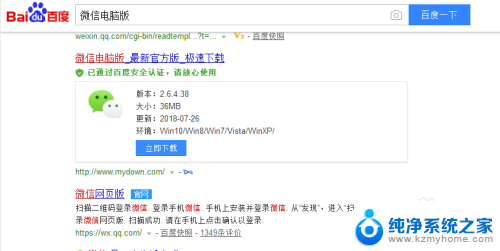
2.在我们电脑上安装电脑版本的微信后,这里我们需要创建微信在桌面的快捷打开方式图标。

3.然后,我们在桌面上找到微信的图标,这里要特别注意一下,我们用鼠标点选它,注意是点选,不是点击打开。

4.接着,点选微信电脑版本的快捷打开方式后。这里我们需要做一个更加重要的操作,即按住电脑键盘上的“Enter键”。

5.再接着,我们在按住Enter键的前提下。这时我们可以用我们的鼠标对着微信图标进行双击,甚至是多次点击。

6.最后,在多次点击后,我们会发现桌面弹出多个登录窗口,这里我们一一用手机微信进行扫描登陆即可。
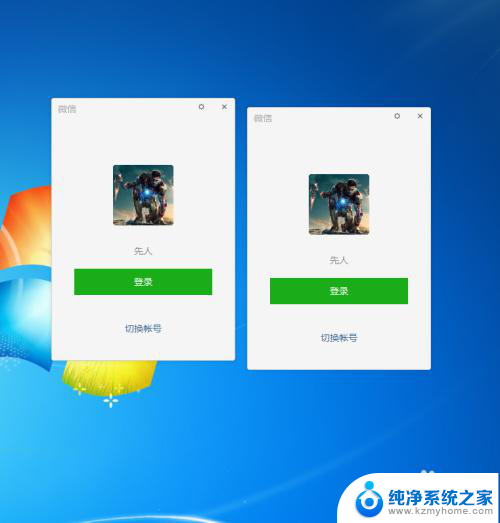
以上就是电脑上如何登录多个微信账号的全部内容,如果你遇到相同问题,可以参考本文中介绍的步骤进行修复,希望对大家有所帮助。
电脑上怎么登录多个微信 电脑上怎么同时登录两个微信相关教程
- 电脑能同时登录两个微信吗? 电脑上如何运行多个微信账号
- 登陆两个微信怎么弄的 电脑怎么同时登录两个微信账号
- 电脑上怎样同时登录两个微信 电脑上如何同时登陆多个微信
- 笔记本电脑怎么登录两个微信号 笔记本电脑上怎么实现同时登录多个微信
- 电脑微信怎么开2个 电脑端微信怎么同时登录两个微信
- 同一台电脑上多个微信 一个电脑登录多个微信
- 电脑上的微信能分身吗 电脑上同时登录多个微信账号
- 电脑版可以登录两个微信吗 电脑上如何实现多个微信同时登录
- 一台电脑能不能登录两个微信 如何在一个电脑上同时登录两个微信账号
- 一个手机怎样同时登录两个微信 一个手机上如何同时登录两个微信号的方法
- ps删除最近打开文件 Photoshop 最近打开文件记录清除方法
- 怎么删除邮箱里的邮件 批量删除Outlook已删除邮件的方法
- 笔记本电脑的麦克风可以用吗 笔记本电脑自带麦克风吗
- thinkpad没有蓝牙 ThinkPad笔记本如何打开蓝牙
- 华为锁屏时间设置 华为手机怎么调整锁屏时间
- 华为的蓝牙耳机怎么连接 华为蓝牙耳机连接新设备方法
电脑教程推荐
- 1 笔记本电脑的麦克风可以用吗 笔记本电脑自带麦克风吗
- 2 联想电脑开机只显示lenovo 联想电脑开机显示lenovo怎么解决
- 3 如何使用光驱启动 如何设置光驱启动顺序
- 4 怎么提高笔记本电脑屏幕亮度 笔记本屏幕亮度调节方法
- 5 tcl电视投屏不了 TCL电视投屏无法显示画面怎么解决
- 6 windows2008关机选项 Windows server 2008 R2如何调整开始菜单关机按钮位置
- 7 电脑上的微信能分身吗 电脑上同时登录多个微信账号
- 8 怎么看电脑网卡支不支持千兆 怎样检测电脑网卡是否支持千兆速率
- 9 荣耀电脑开机键在哪 荣耀笔记本MagicBook Pro如何正确使用
- 10 一个耳机连不上蓝牙 蓝牙耳机配对失败